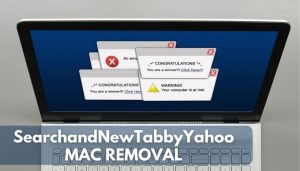SearchandNewTabbyYahoo Mac Adware
SearchandNewTabbyYahoo is een misleidend programma dat zich voordoet als een handig hulpmiddel voor online zoeken. Maar zijn gedrag laat zien dat het een mogelijk ongewenst programma is. Deze, beurtelings, betekent dat het kan fungeren als een browserkaper of als een adware-programma. Door Mac-machines te beïnvloeden, het is bedoeld om inkomsten te genereren voor fraudeurs.
Dankzij de mogelijkheden van dit programma kan het de browserinstellingen aanpassen zonder uw toestemming. Voor de veiligheid van uw informatie en uw macOS, u moet deze kaper samen met al zijn verbonden gegevens van de getroffen browser en het systeem verwijderen.
Dit korte artikel is gemaakt om u te helpen bij het eliminatieproces van SearchandNewTabbyYahoo PUP van uw getroffen Mac.

SearchandNewTabbyYahoo Samenvatting
| Naam | SearchandNewTabbyYahoo ook bekend als Adware.MacOS.SearchandNewTabbyYahoo (SpyHunter voor Mac) |
| Type | Browser Kaper, PUP |
| Korte Omschrijving | Streeft naar de instellingen van uw web browser om te krijgen om te browser veroorzaken redirects wijzigen en verschillende advertenties weer te geven. |
| Symptomen | Uw web browser begint om verschillende soorten van online advertenties weer te geven, hetgeen resulteert in een vertraging van uw pc. |
| Distributie Methode | Gebundeld downloads. Webpagina's die zij kunnen adverteren. |
| Detection Tool |
Zien of je systeem is getroffen door malware
Download
Malware Removal Tool
|
SearchandNewTabbyYahoo – More Info About It
SearchandNewTabbyYahoo is een soort programma dat de installatiebestanden op uw macOS heeft kunnen laten vallen met behulp van een andere app, een nep-software-update, een misleidend pop-upbericht, of een nepsite.
Wanneer PUP's hun code injecteren op Mac-systemen, ze gebruiken schadelijke bestanden om bepaalde instellingen van de internetbrowser te wijzigen. Zonder uw toestemming, SearchandNewTabbyYahoo kan de startpagina wijzigen, nieuw tabblad, en standaardzoekmachine op geïnstalleerde webbrowsers.
dan getroffen browsers kunnen Google omleiden naar Yahoo. Tijdens het omleidingsproces, sommige specifieke volgtechnologieën kunnen op het systeem worden geplaatst om gegevens te verzamelen.
Er kunnen veel advertenties worden gegenereerd in de zoekresultaten die door de kaper worden weergegeven. Deze advertenties zijn iets anders dan de natuurlijke resultaten. Het risico is dat dit programma elk type schadelijke advertenties kan injecteren. Sommigen van hen kunnen uw Mac beschadigen.
Uw persoonlijke privacy kan ook in gevaar komen. Zolang het op je macOS draait, het kan het recht verkrijgen om al het volgende te verzamelen::
- Informatie verzameld door cookies.
- Webbrowser webpagina.
- Type browser en ook technologische informatie erover.
- Zoekopdrachten.
- Klikken en ook bezoeken aan pagina's.
- IP-adres.
- Running systeemtype.
- Geografisch gebied.
De verzamelde gegevens kunnen worden gebruikt voor kwaadaardige advertentiecampagnes. Dus in het geval dat u wilt uw systeem te gebruiken op een veilige manier en ter voorkoming van besmetting met ernstige malware-infecties die u nodig hebt om deze nare kaper zo snel mogelijk te verwijderen.

SearchandNewTabbyYahoo van Mac verwijderen
Om de vervelende SearchandNewTabbyYahoo-kaper samen met alle bijbehorende bestanden van uw Mac te verwijderen, je moet alle stappen uitvoeren die worden vermeld in de verwijderingsgids die volgt. Het presenteert zowel handmatige en automatische instructies voor het verwijderen die gecombineerd zullen helpen om deze ongewenste programma te verwijderen volledig.
In het geval dat u nog vragen heeft of extra hulp nodig heeft, aarzel dan niet om een reactie achterlaten, of neem contact met ons op via e-mail.
Stappen ter voorbereiding vóór verwijdering:
Voordat u begint met de onderstaande stappen te volgen, er rekening mee dat je eerst moet doen de volgende bereidingen:
- Een backup van uw bestanden voor het geval het ergste gebeurt.
- Zorg ervoor dat u een apparaat met deze instructies op standy hebben.
- Wapen jezelf met geduld.
- 1. Scannen op Mac-malware
- 2. Verwijder risicovolle apps
- 3. Maak uw browsers schoon
Stap 1: Scan op en verwijder SearchandNewTabbyYahoo-bestanden van uw Mac
Wanneer u problemen ondervindt op uw Mac als gevolg van ongewenste scripts en programma's zoals SearchandNewTabbyYahoo, de aanbevolen manier van het elimineren van de dreiging is met behulp van een anti-malware programma. SpyHunter voor Mac biedt geavanceerde beveiligingsfuncties samen met andere modules die de beveiliging van uw Mac verbeteren en in de toekomst beschermen.

Snelle en gemakkelijke Mac Malware Video Removal Guide
Bonusstap: Hoe u uw Mac sneller kunt laten werken?
Mac-machines hebben waarschijnlijk het snelste besturingssysteem dat er is. Nog steeds, Macs worden soms traag en traag. De onderstaande videogids onderzoekt alle mogelijke problemen die ertoe kunnen leiden dat uw Mac langzamer is dan normaal, evenals alle stappen die u kunnen helpen om uw Mac sneller te maken.
Stap 2: Verwijder SearchandNewTabbyYahoo en verwijder gerelateerde bestanden en objecten
1. Druk op de ⇧ ⌘ + + U sleutels om hulpprogramma's te openen. Een andere manier is om op "Go" te klikken en vervolgens op "Hulpprogramma's" te klikken, zoals blijkt uit onderstaande afbeelding:

2. Zoek Activity Monitor en dubbelklik erop:

3. In de Activity Monitor look voor elke verdachte processen, behorend tot of gerelateerd aan SearchandNewTabbyYahoo:


4. Klik op de "Gaan" nogmaals op de knop, maar selecteer deze keer Toepassingen. Een andere manier is met de ⇧+⌘+A knoppen.
5. In het menu Toepassingen, zoeken naar eventuele verdachte app of een app met een naam, vergelijkbaar of identiek aan SearchandNewTabbyYahoo. Als u het vinden, klik met de rechtermuisknop op de app en selecteer "Verplaatsen naar prullenbak".

6. Kiezen accounts, waarna klik op de Inlogonderdelen voorkeur. Uw Mac toont dan een lijst met items die automatisch worden gestart wanneer u zich aanmeldt. Kijk op verdachte apps aan of overeenstemt met SearchandNewTabbyYahoo. Vink de app aan waarvan u wilt voorkomen dat deze automatisch wordt uitgevoerd en selecteer vervolgens op de Minus ("-") icoon om het te verbergen.
7. Verwijder eventuele overgebleven bestanden die mogelijk verband houden met deze dreiging handmatig door de onderstaande substappen te volgen:
- Ga naar vinder.
- In de zoekbalk typt u de naam van de app die u wilt verwijderen.
- Boven de zoekbalk veranderen de twee drop down menu's om "System Files" en "Zijn inbegrepen" zodat je alle bestanden in verband met de toepassing kunt zien die u wilt verwijderen. Houd er rekening mee dat sommige van de bestanden kunnen niet worden gerelateerd aan de app, zodat heel voorzichtig welke bestanden u wilt verwijderen.
- Als alle bestanden zijn gerelateerd, houd de ⌘ + A knoppen om ze te selecteren en dan rijden ze naar "Trash".
In het geval dat u SearchandNewTabbyYahoo niet kunt verwijderen via Stap 1 bovenstaand:
In het geval dat u niet het virus bestanden en objecten in uw Applications of andere plaatsen waar we hierboven hebben laten zien te vinden, kunt u handmatig zoeken voor hen in de bibliotheken van je Mac. Maar voordat je dit doet, Lees de disclaimer hieronder:
1. Klik op "Gaan" en toen "Ga naar map" zoals hieronder:

2. Typ in "/Bibliotheek / LauchAgents /" en klik op OK:

3. Verwijder alle virusbestanden met dezelfde of dezelfde naam als SearchandNewTabbyYahoo. Als je denkt dat er geen dergelijke dossier, niets verwijderen.

U kunt dezelfde procedure te herhalen met de volgende andere Bibliotheek directories:
→ ~ / Library / LaunchAgents
/Library / LaunchDaemons
Tip: ~ Er is met opzet, omdat het leidt tot meer LaunchAgents.
Stap 3: Verwijder SearchandNewTabbyYahoo – gerelateerde extensies uit Safari / Chrome / Firefox









SearchandNewTabbyYahoo-FAQ
Wat is SearchandNewTabbyYahoo op je Mac??
De SearchandNewTabbyYahoo-bedreiging is waarschijnlijk een mogelijk ongewenste app. Er is ook een kans dat het verband kan houden met Mac-malware. Als, dergelijke apps hebben de neiging uw Mac aanzienlijk te vertragen en advertenties weer te geven. Ze kunnen ook cookies en andere trackers gebruiken om browsegegevens te verkrijgen van de geïnstalleerde webbrowsers op uw Mac.
Kunnen Macs virussen krijgen??
Ja. Net zoveel als elk ander apparaat, Apple-computers krijgen malware. Apple-apparaten zijn misschien niet vaak het doelwit malware auteurs, maar u kunt er zeker van zijn dat bijna alle Apple-apparaten besmet kunnen raken met een bedreiging.
Welke soorten Mac-bedreigingen zijn er??
Volgens de meeste malware-onderzoekers en cyberbeveiligingsexperts, de soorten bedreigingen die momenteel uw Mac kunnen infecteren, kunnen frauduleuze antivirusprogramma's zijn, adware of kapers (PUP), Trojaanse paarden, ransomware en cryptominer-malware.
Wat moet ik doen als ik een Mac-virus heb?, Like SearchandNewTabbyYahoo?
Raak niet in paniek! U kunt de meeste Mac-bedreigingen gemakkelijk verwijderen door ze eerst te isoleren en vervolgens te verwijderen. Een aanbevolen manier om dat te doen is door gebruik te maken van een gerenommeerd bedrijf software voor het verwijderen van malware die de verwijdering automatisch voor u kan verzorgen.
Er zijn veel Mac-anti-malware-apps waaruit u kunt kiezen. SpyHunter voor Mac is een van de aanbevolen anti-malware-apps voor Mac, die gratis kan scannen en eventuele virussen kan detecteren. Dit bespaart tijd voor handmatige verwijdering die u anders zou moeten doen.
How to Secure My Data from SearchandNewTabbyYahoo?
Met een paar simpele handelingen. Eerst en vooral, het is absoluut noodzakelijk dat u deze stappen volgt:
Stap 1: Zoek een veilige computer en verbind het met een ander netwerk, niet degene waarin je Mac is geïnfecteerd.
Stap 2: Verander al uw wachtwoorden, te beginnen met uw e-mailwachtwoorden.
Stap 3: in staat stellen twee-factor authenticatie ter bescherming van uw belangrijke accounts.
Stap 4: Bel uw bank naar uw creditcardgegevens wijzigen (geheime code, etc.) als u uw creditcard hebt opgeslagen om online te winkelen of online activiteiten met uw kaart hebt gedaan.
Stap 5: Zorg ervoor dat bel uw ISP (Internetprovider of provider) en hen vragen om uw IP-adres te wijzigen.
Stap 6: Verander jouw Wifi wachtwoord.
Stap 7: (Facultatief): Zorg ervoor dat u alle apparaten die op uw netwerk zijn aangesloten op virussen scant en herhaal deze stappen als ze worden getroffen.
Stap 8: Installeer anti-malware software met realtime bescherming op elk apparaat dat u heeft.
Stap 9: Probeer geen software te downloaden van sites waar u niets van af weet en blijf er vanaf websites met een lage reputatie in het algemeen.
Als u deze aanbevelingen opvolgt, uw netwerk en Apple-apparaten zullen aanzienlijk veiliger worden tegen alle bedreigingen of informatie-invasieve software en ook in de toekomst virusvrij en beschermd zijn.
Meer tips vind je op onze MacOS Virus-sectie, waar u ook vragen kunt stellen en opmerkingen kunt maken over uw Mac-problemen.
Over het SearchandNewTabbyYahoo Research
De inhoud die we publiceren op SensorsTechForum.com, deze SearchandNewTabbyYahoo how-to verwijderingsgids inbegrepen, is het resultaat van uitgebreid onderzoek, hard werken en de toewijding van ons team om u te helpen het specifieke macOS-probleem op te lossen.
Hoe hebben we het onderzoek uitgevoerd op SearchandNewTabbyYahoo?
Houd er rekening mee dat ons onderzoek is gebaseerd op een onafhankelijk onderzoek. We hebben contact met onafhankelijke beveiligingsonderzoekers, waardoor we dagelijks updates ontvangen over de nieuwste malwaredefinities, inclusief de verschillende soorten Mac-bedreigingen, vooral adware en mogelijk ongewenste apps (tevreden).
Bovendien, het onderzoek achter de SearchandNewTabbyYahoo-dreiging wordt ondersteund door: VirusTotal.
Om de dreiging van Mac-malware beter te begrijpen, raadpleeg de volgende artikelen die deskundige details bieden:.